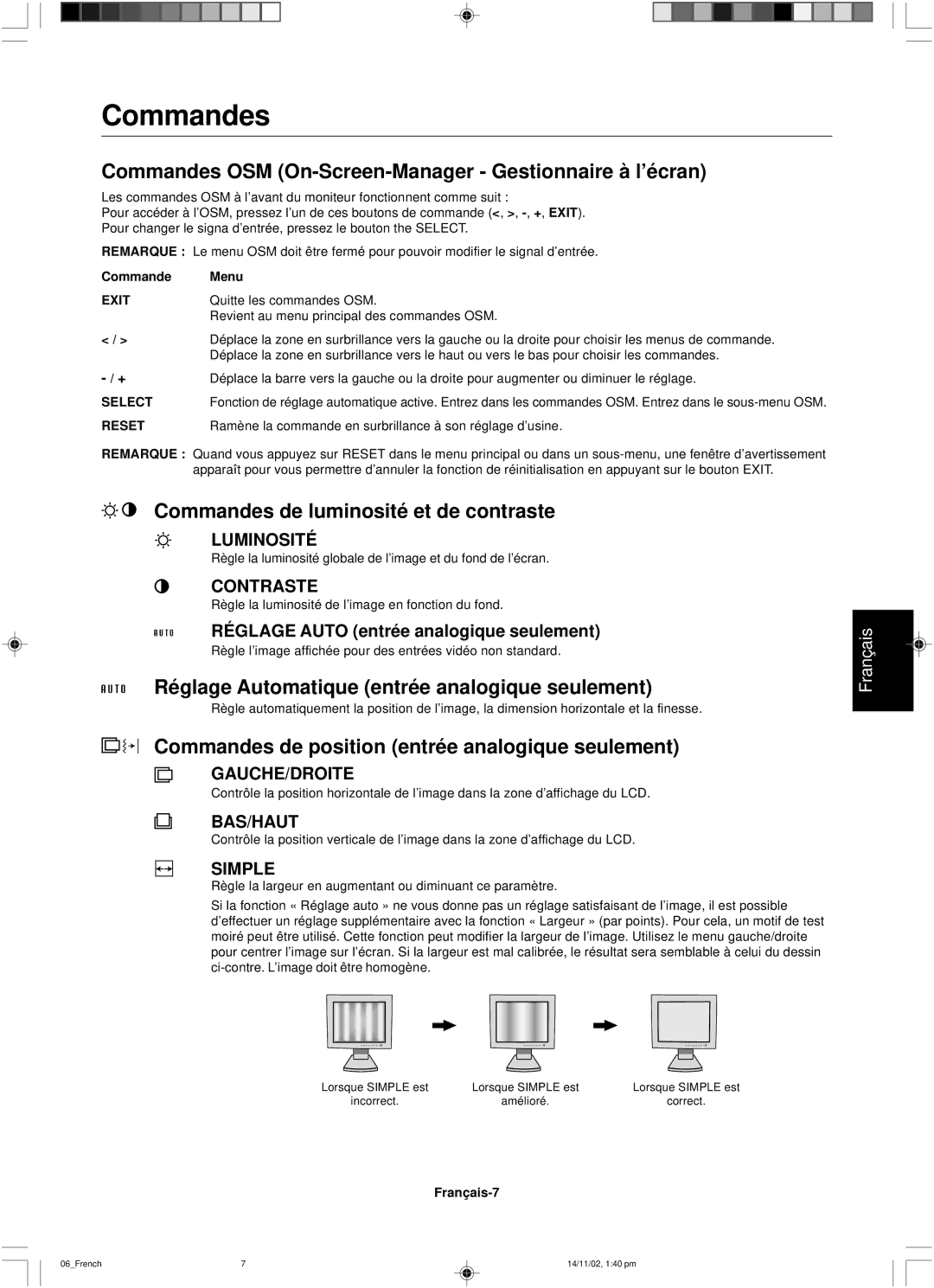Commandes
Commandes OSM (On-Screen-Manager - Gestionnaire à l’écran)
Les commandes OSM à l’avant du moniteur fonctionnent comme suit :
Pour accéder à l’OSM, pressez l’un de ces boutons de commande ( <, >,
Pour changer le signa d’entrée, pressez le bouton the SELECT.
REMARQUE : Le menu OSM doit être fermé pour pouvoir modifier le signal d’entrée.
Commande | Menu |
EXIT | Quitte les commandes OSM. |
| Revient au menu principal des commandes OSM. |
< / > | Déplace la zone en surbrillance vers la gauche ou la droite pour choisir les menus de commande. |
| Déplace la zone en surbrillance vers le haut ou vers le bas pour choisir les commandes. |
Déplace la barre vers la gauche ou la droite pour augmenter ou diminuer le réglage. | |
SELECT | Fonction de réglage automatique active. Entrez dans les commandes OSM. Entrez dans le |
RESET | Ramène la commande en surbrillance à son réglage d’usine. |
REMARQUE : Quand vous appuyez sur RESET dans le menu principal ou dans un
Commandes de luminosité et de contraste
LUMINOSITÉ
Règle la luminosité globale de l’image et du fond de l’écran.
CONTRASTE
Règle la luminosité de l’image en fonction du fond.
RÉGLAGE AUTO (entrée analogique seulement)
Règle l’image affichée pour des entrées vidéo non standard.
Réglage Automatique (entrée analogique seulement)
Règle automatiquement la position de l’image, la dimension horizontale et la finesse.
Commandes de position (entrée analogique seulement)
GAUCHE/DROITE
Contrôle la position horizontale de l’image dans la zone d’affichage du LCD.
BAS/HAUT
Contrôle la position verticale de l’image dans la zone d’affichage du LCD.
SIMPLE
Règle la largeur en augmentant ou diminuant ce paramètre.
Si la fonction « Réglage auto » ne vous donne pas un réglage satisfaisant de l’image, il est possible d’effectuer un réglage supplémentaire avec la fonction « Largeur » (par points). Pour cela, un motif de test moiré peut être utilisé. Cette fonction peut modifier la largeur de l’image. Utilisez le menu gauche/droite pour centrer l’image sur l’écran. Si la largeur est mal calibrée, le résultat sera semblable à celui du dessin
Français
Lorsque SIMPLE est | Lorsque SIMPLE est | Lorsque SIMPLE est |
incorrect. | amélioré. | correct. |
06_French | 7 | 14/11/02, 1:40 pm |